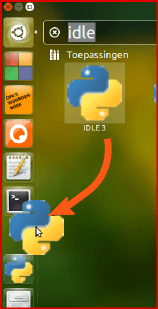Держите Python IDLE в лаунчере
Мне бы хотелось, чтобы в моем средстве запуска была иконка для встроенного в Python "Среда разработки" (IDLE). Когда я запустил IDLE через тире, я могу щелкнуть правой кнопкой мыши по значку и выбрать опцию "Lock to Launcher". Однако после нажатия на эту опцию она все еще остается, тогда как ее следует заменить опцией "удалить из панели запуска". Таким образом, по-видимому, это не работает таким образом. Можно ли как-то создать собственный файл, в котором появится значок запуска для IDLE? Команды, которые происходят, когда я запускаю IDLE:
stefan@stefan-HP-Pavilion-13-x360-PC:~$ ps ax -f | grep python
stefan 2087 1922 0 12:30 ? Sl 0:00 /usr/bin/python /usr/bin/glipper
stefan 3318 1751 0 13:14 ? Sl 0:02 /usr/bin/python3 /usr/bin/idle3
stefan 3325 3318 0 13:14 ? Sl 0:03 /usr/bin/python3 -c __import__('idlelib.run').run.main(True) 35780
stefan 3348 3124 0 13:19 pts/0 S+ 0:00 grep --color=auto python
так что мне нужно как-то реализовать две команды, связанные с простоями, с помощью скрипта.
Редактировать: когда я печатаю /usr/bin/idle3 в моем терминале другая команда /usr/bin/python3 -c __import__('idlelib.run').run.main(True) выполняется автоматически, поэтому нет необходимости помещать это в какой-то "стартовый" скрипт. Все, что делает стартер - это выполнить /usr/bin/idle,
Перетаскивание значка из черточки прямо на панель запуска ( как предположил Джейкоб) удерживает ее в панели запуска. Однако после нажатия на него появляется другой значок, который отличается от значка стартера и имеет дефект, который я описываю здесь. Может быть, этот вопрос тоже можно решить?
1 ответ
Самое простое решение
Вот что вы можете сделать (проще, чем вы боялись:)):
- Open Dash
- Тип Idle (или Idle3, в зависимости от версии)
Перетащите значок из Dash в Unity Launcher:
Затем щелкните правой кнопкой мыши текст:
(Что в переводе с голландского означает "Удалить из пусковой установки")
Команда для запуска вхолостую
Чтобы завершить ответ: команда для запуска Idle является:
/usr/bin/idle
или для конкретной версии (версий), например: /usr/bin/idle3, или же: /usr/bin/idle-python3.4
Просто загляните внутрь .desktop файл в /usr/share/applications в строке, начиная с Exec= для правильной команды.
Предотвратить лишнюю иконку в режиме ожидания при запуске
Холостые выдает окна WM_CLASS "Верхний уровень". Чтобы эти окна появлялись под тем же значком, который вы только что установили в th launcher, сделайте следующее:
Скопируйте глобальный
idle.desktopфайл из/usr/share/applicationsв~/.local/share/applications,cp /usr/share/applications/idle.desktop ~/.local/share/applicationsОткройте файл (перетащите его поверх открытого
geditокно).- Добавьте в конец файла строку:
StartupWMClass=Toplevel
Выйдите из системы и вернитесь обратно. С этого момента все
Idleокна появятся под одним значком:
Это оно...
РЕДАКТИРОВАТЬ
В результате того, что окна одного WM_CLASS в принципе, отображаются только под одним значком Launcher (за один раз) в Unity, обратите внимание:
Хотя шансов практически нет, группировка Toplevel окна под Idle значок может показывать обратную сторону в редких ситуациях:
Если вы используете разные версии
Idleв то же время (например, редактирование кода для двухpythonверсии), все окна сгруппированы под значком первой версии:Если вы бежите
pythonприложения, использующиеtkinterкак графический интерфейс (довольно необычный в наши дни), обычно вспомогательные окна устанавливаются как "дочерние" для главного окна с помощьюwm_transient()В "неполированных" приложениях (например,
Idle), это может быть не так. В таких случаях вторичное окно ("Топлевел" окна вtkinter), также будет отображаться подIdleзначок, если холостой ход побежал первым.
Но опять же, обычно это, вероятно, никогда не произойдет, и если это произойдет, это не повредит, кроме того, что я описал.